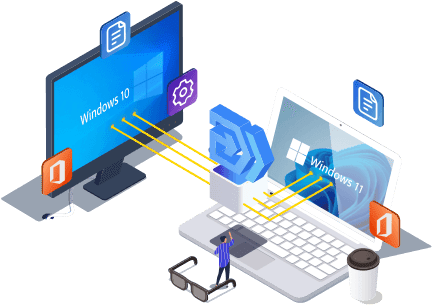Når du skifter til en ny computer, et af de mest udfordrende problemer, de fleste mennesker står over for, er at skulle flette flere e-mail-konti og -indstillinger i MS Outlook. Hvis du søger flytte Outlook-arkiv til ny computer, eller overføre Outlook-kontakter til ny computer, her er nogle mulige løsninger, der kan være nyttige på et særligt hårdt tidspunkt.
Hvorfor kopierer jeg mine Outlook-indstillinger til ny computer
Før selve processen, når du vil kopiere Outlook-indstillinger til en ny computer, det ville være nyttigt at forstå årsagerne til eventuelt at ville overføre og importere Outlook-indstillinger til en ny computer.
Den største årsag til overførsel af Outlook-indstillinger er, at man ikke mister deres historie og de operationelle systemer, som de kan være vant til.
Microsoft Outlook giver brugeren mulighed for at nyde mange privilegier, herunder muligheden for at organisere e-mails i mapper og oprette e-mails fra forskellige e-mail-skabeloner. Det giver mulighed for at gemme vigtige datoer i kalenderen, planlægge levering af e-mailen, og blokere e-mails fra bestemte specifikke afsendere.
Sådanne indstillinger kan gå tabt, hvis man ikke forpligter sig til at kopiere Outlook-datafiler til en anden computer. Dette ville betyde, at de skal konfigureres manuelt igen. Heldigvis, efter at have læst dette, det vil være meget nemmere at overføre disse indstillinger eller Outlook-datafiler.
Sådan overfører du Outlook-indstillinger til en ny computer ved hjælp af indbyggede funktioner
Der er flere forskellige muligheder tilgængelige, når det kommer til overførsel af Outlook-indstillinger fra en computer til den næste. Der er en bred vifte af indbyggede funktioner, der kan være nyttige ved overførsel af Outlook-indstillinger som følgende:
Office-guiden "Gem mine indstillinger".
The “save my settings” wizard is one of the most useful strategies for the transfer of settings given that it was specifically designed to fix the various issues with Outlook settings migration.
Denne import- og eksportguide fungerer ved at lave en sikkerhedskopi af indstillingerne, som så tillader deres gendannelse i det samme eller nyt system. det er, men, vigtigt at bemærke, at det var versionsspecifikt og derfor ikke kan dukke op i den krævede ydeevne.
Genskabelse af Outlook-profiler
En anden måde at overføre Outlook-indstillinger på er at genskabe Outlook-profilerne manuelt. Denne manuelle genskabelse af en PST-fil, især uden den rette tekniske viden og erfaring, kan være meget trættende og tidskrævende.
Outlook Backup Værktøjskasse
En anden teknik, der kan hjælpe med at kopiere Outlook-indstillinger til en ny computer, er Outlook Backup Toolbox-værktøjet. Udviklet af fagfolk med mange års erfaring med at gendanne data i forskellige formater, inklusive Outlook PST.
Outlook Backup Værktøjskasse er relateret til den manuelle rekreationsmetode, da det bruges til at lave sikkerhedskopier og migrere PST-filer og e-mail-kontoindstillinger fra det gamle til det nye system. Den drives af yderligere muligheder såsom PST-opdeling og datakryptering.
Indstillinger for registreringsdatabasen
Dette muliggør også eksport af Outlook-profiler. Indstillingsproceduren i registreringsdatabasen gør brug af batchfiler til at eksportere registreringsdatabasenøglerne. Efter dette, brugeren kan derefter køre opgaveplanlæggeren ved hjælp af Outlook-makroen.
An example would be to paste “REG EXPORT “HKEY_CURRENT_USER\Software\Microsoft\Office\16.0\Outlook” ”C:\UsersDianeMy Box FilesOutlook-options.reg” /y” og kør derefter opgaveplanlæggeren.
Exporting the Outlook information via The Registry Editor
Det giver mulighed for direkte eksport af Outlook-kontoindstillinger. Her, brugerne kan meget nemt eksportere indstillingerne til en .reg-fil, som så senere flyttes og importeres til det nye systems Outlook-applikation.
- Run the Registry Editor ( regedit.msc ).
- Open up the registry tree on HKEY_CURRENT_USER\Software\Microsoft\Office\<our Outlook version here>\Outlook
- Select File > Export…
- Save the registry file.
Ligesom de andre indbyggede teknikker, denne har også en væsentlig begrænsning, idet den ikke eksporterer Outlook-adgangskodeindstillingerne. desuden, det kan være en forholdsvis kompleks proces, og man skal omhyggeligt forstå de nødvendige trin, der kræves for at udføre proceduren.
Vores automatiske løsning
De fleste indbyggede teknikker er relativt komplekse og udfører ikke ekstraktion og overførsel af indstillingerne i deres helhed. Derfor er vores automatiske løsning den bedst mulige indsats for dig.
Løsningen her er en Outlook e-mail udtrækker, en, der muliggør eksport af e-mails, noter, kontakter, og andre data fra Outlook-versioner fra 2016 hele vejen til 2010 og endnu tidligere.
Dataekstraktionssættet er superhurtigt, pålidelig, og justerbar teknik, der primært bruges til at gemme beskeder fra Outlook. desuden, det giver mulighed for at flytte fra Outlook til stort set enhver anden e-mail-klient, givet sin støtte til en bred vifte af postkasseformater. En anden nyttig funktion, der tilbydes her, som de andre indbyggede løsninger måske ikke tilbyder, er adgangskodegendannelsesfunktionen. I situationer, hvor man har mistet adgangskoder til deres e-mails, de skal ikke betale noget.
Funktioner i Data Extraction Kit til Outlook
- Dataekstraktionssættet til Outlook, som har en nyttig gratis prøveperiode, kan hjælpe dem på få sekunder. Her er nogle af de vigtigste funktioner.
- Det kan fungere med alle eksisterende versioner af Microsoft Outlook, inklusive 32-bit og 64-bit versionerne.
- Det kan konvertere Outlook til filformater som PDF, MSG, RTF, EML, VCF (vCard), HTML, MHT, TXT, VCS (vCalendar) eller iCS (iCalendar).
- Det kan generere forskellige typer Outlook-datarapporter til e-mail-efterforskning og e-discovery.
- Det kan eksportere kontakter fra Outlook til CSV-filer, gem PST-e-mails på excel-filer, og kan også yderligere skabe mange kontakter.
- Gem den indlejrede struktur af Outlook-mapper som systemfilmapper.
- Sikkerhedskopier Outlook-profilindstillingerne, og hjælp til at gendanne Outlook-adgangskoder.
Det er nu nemmere at overføre Outlook-kontoindstillinger
Overførslen af Outlook-kontoindstillinger til en ny computer eller et nyt system kan være en kedelig øvelse. Mange indbyggede løsninger er tilgængelige, der kan gøre det muligt for dig at overføre Outlook-kontoindstillinger problemfrit, når man skifter til en ny computer.
Men, alle disse løsninger har en eller anden form for iboende vanskelighed involveret i deres udførelse. Men, med Outlook-kontooverførselsdataekstraktionssættet, man kan problemfrit overføre Outlook-kontoindstillinger og nyde yderligere frynsegoder som adgangskodegendannelse.
Læs også